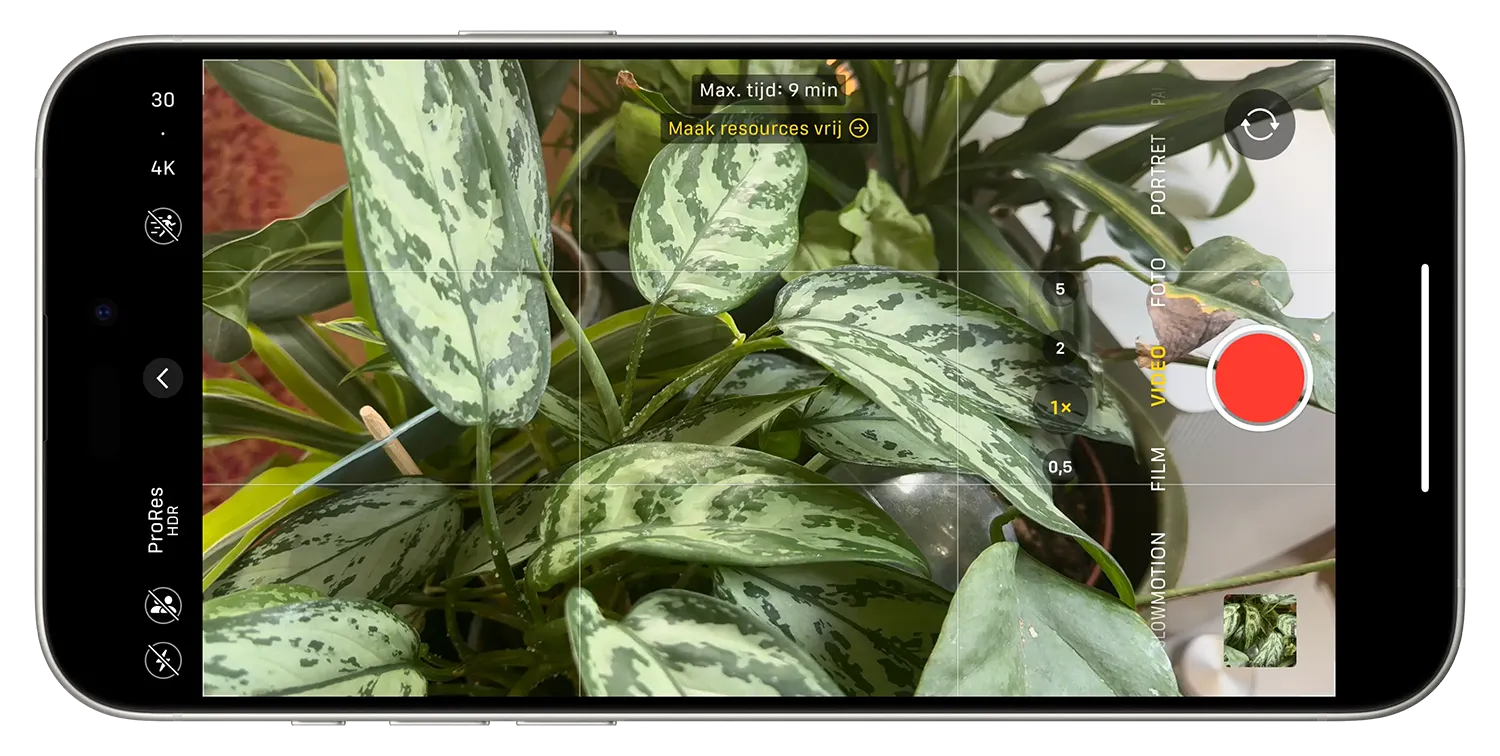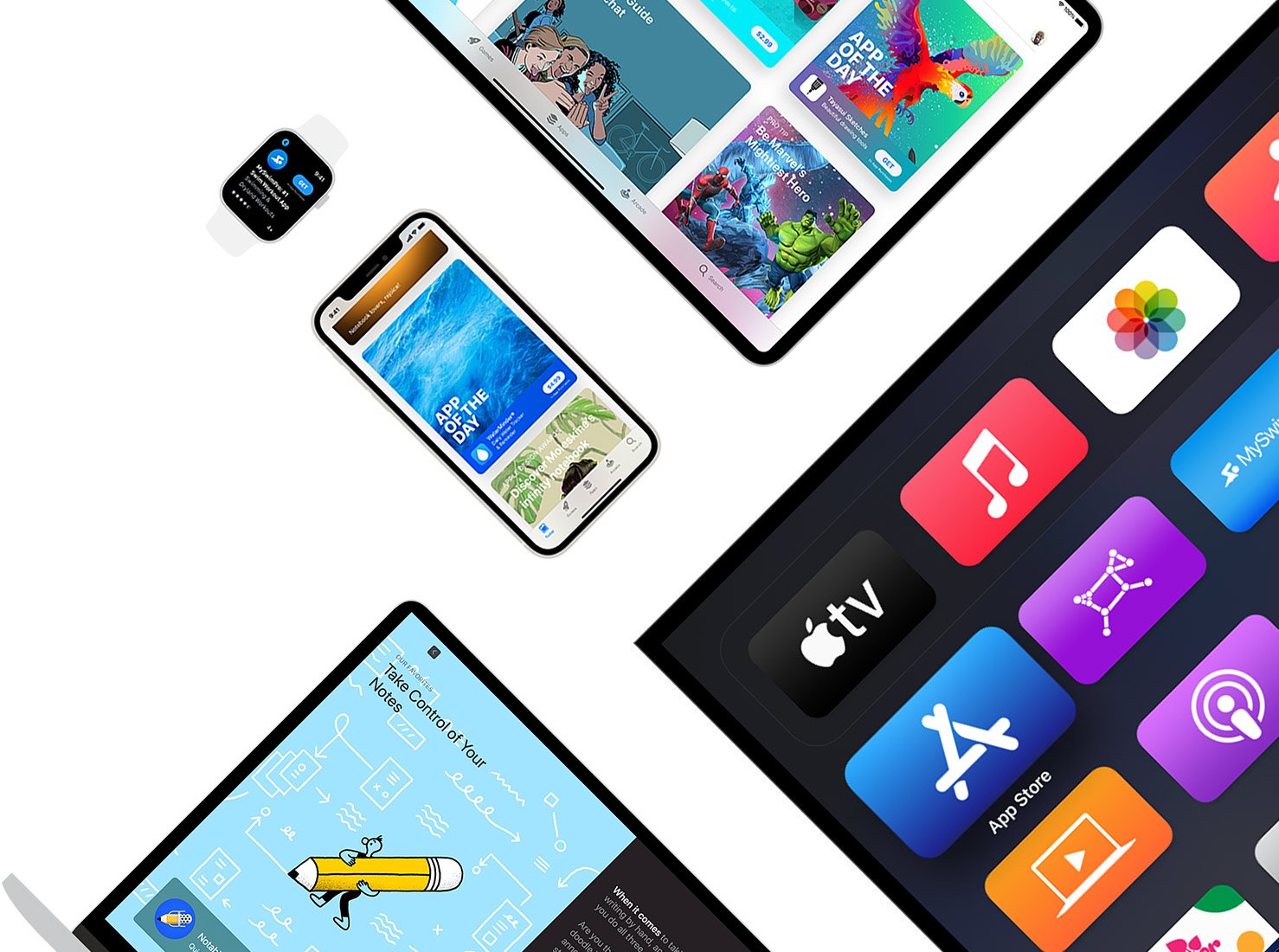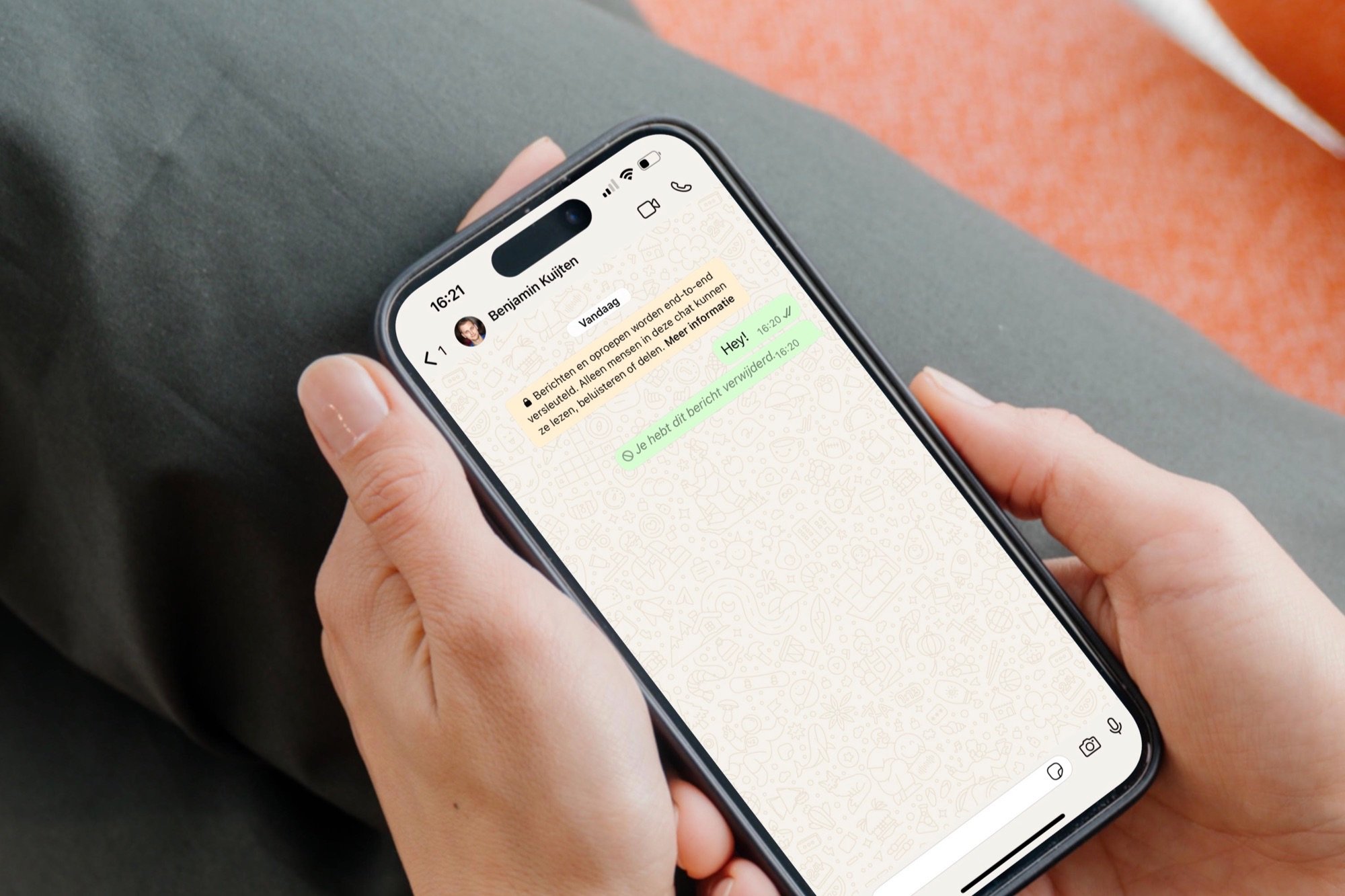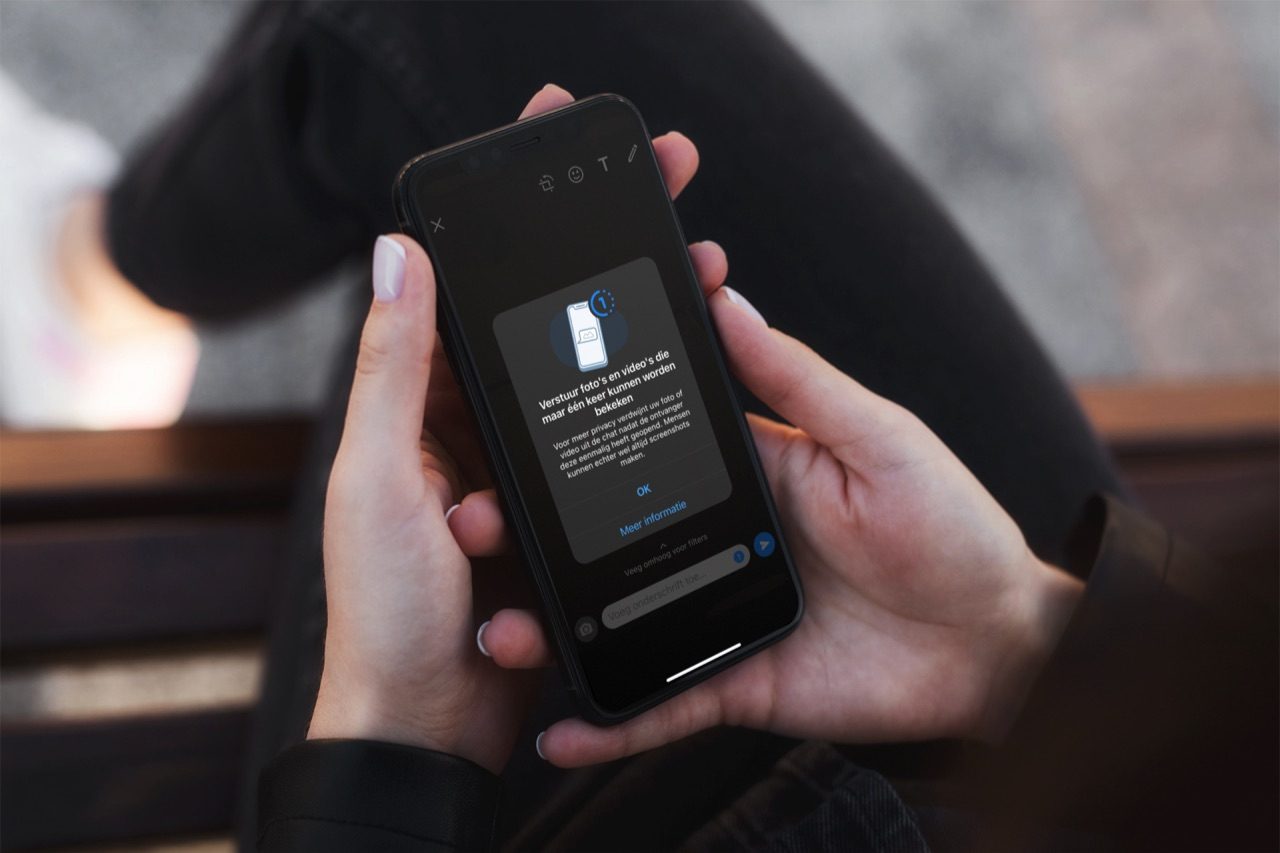De iPhone 15-serie is de eerste generatie iPhone met een usb-c poort. Dit biedt allerlei nieuwe mogelijkheden, bijvoorbeeld je iPhone aansluiten op een extern beeldscherm of op een SSD-schijf. Een van de meest interessante nieuwe functies is dat je video’s rechtstreeks op een SSD-schijf kunt opnemen. Daardoor heb je veel meer opslagruimte tot je beschikking. Ontdek hoe het werkt met de stappen hieronder!
Dit heb je nodig
Om rechtstreeks te kunnen videofilmen naar een SSD-schijfje heb je het volgende nodig:
- iPhone 15 Pro of iPhone 15 Pro Max (en hun opvolgers)
- Snelle SSD-schijf met minimaal 1TB ruimte en een usb 3-kabel
Wij gebruikten hiervoor de Samsung T9, een SSD-schijfje met USB 3.2 Gen 2×2 interface die een maximale lees- en schrijfsnelheid van 2.000 MB/s kan halen. Lees onze Samsung T9 review als je meer wilt weten.
Je kunt ook zelf een SSD samenstellen door een MagSafe SSD-behuizing te combineren met een interne SSD (zie de foto hieronder). Je hebt hiervoor het volgende nodig:
- Orico magnetische SSD-behuizing: ca. 25 euro
- Crucial interne SSD van 2TB: ca. 150 euro

Vaak ben je met een kant-en-klare oplossing goedkoper uit. De Orico-case heeft als voordeel dat hij tijdens het filmen aan je iPhone vastplakt en daardoor gemakkelijker te hanteren is tijdens het filmen. Hieronder zie je ter vergelijking de prijzen van de Samsung SSD.
Andere snelle SSD-schijven zijn uiteraard ook geschikt, maar let op. Filmen van ProRes 4K 60 fps werkt alleen als het externe opslagmedium een continue schrijfsnelheid van ten minste 220 MB/s ondersteunt en een maximum verbruik van 4,5 Watt heeft. Bij USB 3.2 Gen 2 is dit 7,5 Watt, waardoor het vaak niet zal werken.
Volgens Apple moet de schijf geformatteerd zijn met exFAT en aangesloten zijn op een usb 3-kabel met een overdrachtsnelheid van 10 gigabit per seconde en een schrijfsnelheid van minstens 220 MB per seconde. De T9 voldoet daaraan, want die kan qua schrijfsnelheid bijna het tienvoudige aan en is daardoor ook geschikt voor veeleisende toepassingen, zoals gaming.
Video opnemen op externe opslag: alleen ProRes video
Belangrijk om je te realiseren is dat het momenteel alleen mogelijk is om op deze manier Apple ProRes-video’s op te nemen. ProRes neemt verliesvrij op tot 4K/60 fps. Het wordt vooral gebruikt door filmmakers die het maximale uit hun opnames willen maken. Mogelijk voegt Apple later nog de mogelijkheid toe om externe opslag te gebruiken voor al je videoformaten, maar dat is nu nog niet het geval.
Het probleem bij ProRes is dat het veel opslagruimte in beslag neemt. Op onze iPhone 15 Pro Max met ca. 700 GB vrije ruimte krijgen we een melding dat we slechts 9 minuten ProRes-filmmateriaal kunnen opnemen. Dat schiet niet op. Na het aansluiten van de 4TB SSD is dat opeens toegenomen naar 577 minuten.
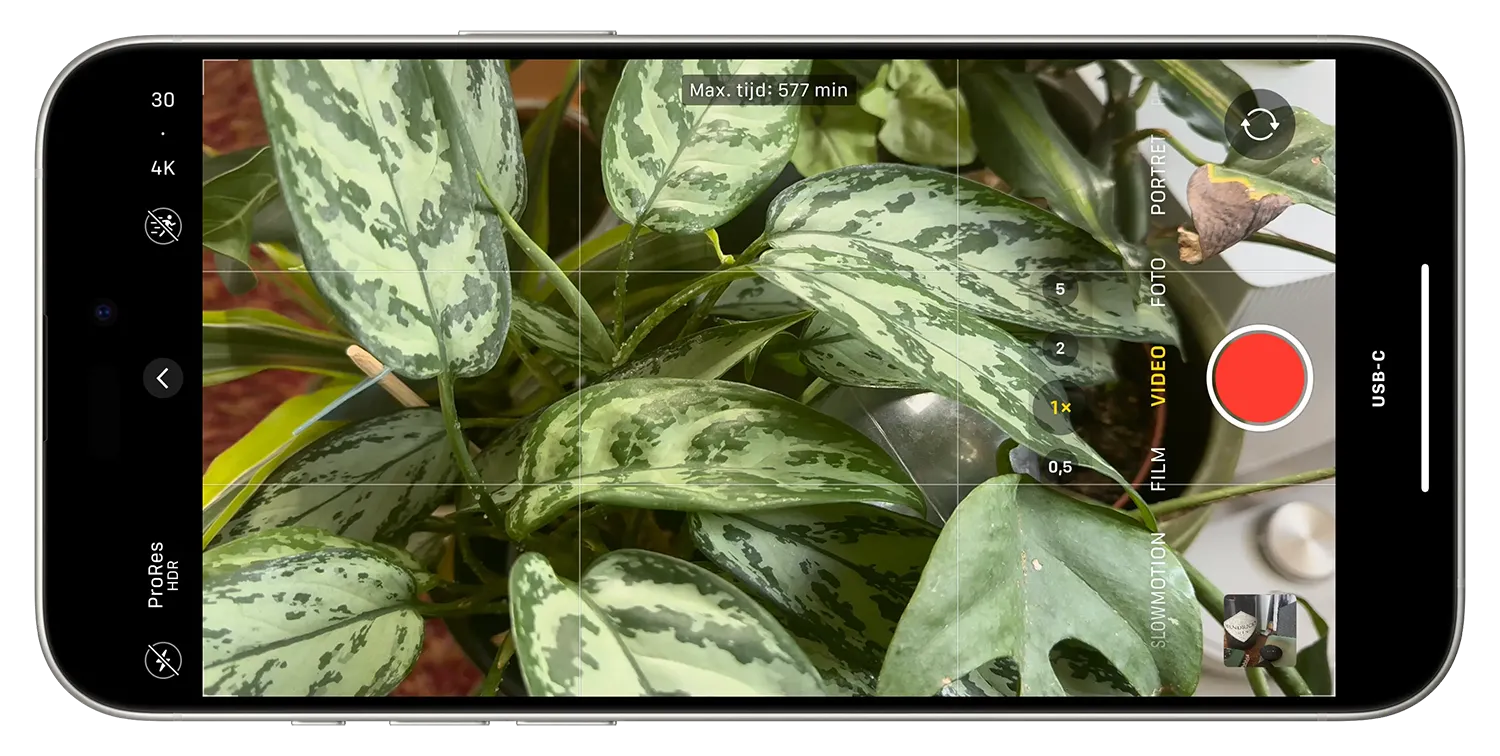
Eén minuut 1080p/30fps HDR ProRes gebruikt ongeveer 1,7 GB opslagruimte. Dit neemt toe naar 6 GB als je 4K/30fps opneemt. Je zult dus in de meeste gevallen externe opslag nodig hebben.
ProRes inschakelen en filmen op externe opslag
Als je wilt experimenteren met ProRes moet je dit wel eerst inschakelen in de Instellingen-app van je iPhone.
- Open de Instellingen-app op een geschikt toestel en ga naar Camera.
- Tik op Bestandsstructuren.
- Zet de schakelaar bij Apple ProRes aan.
- Open de Camera-app op de iPhone en ga naar de videomodus.
- Tik linksboven op ProRes om het in te schakelen.
- Bovenaan zie je hoeveel minuten je kan filmen met de vrije opslagruimte die je tot je beschikking hebt. Eventueel kun je opslagruimte optimaliseren door bovenaan te tikken op Maak recources vrij.
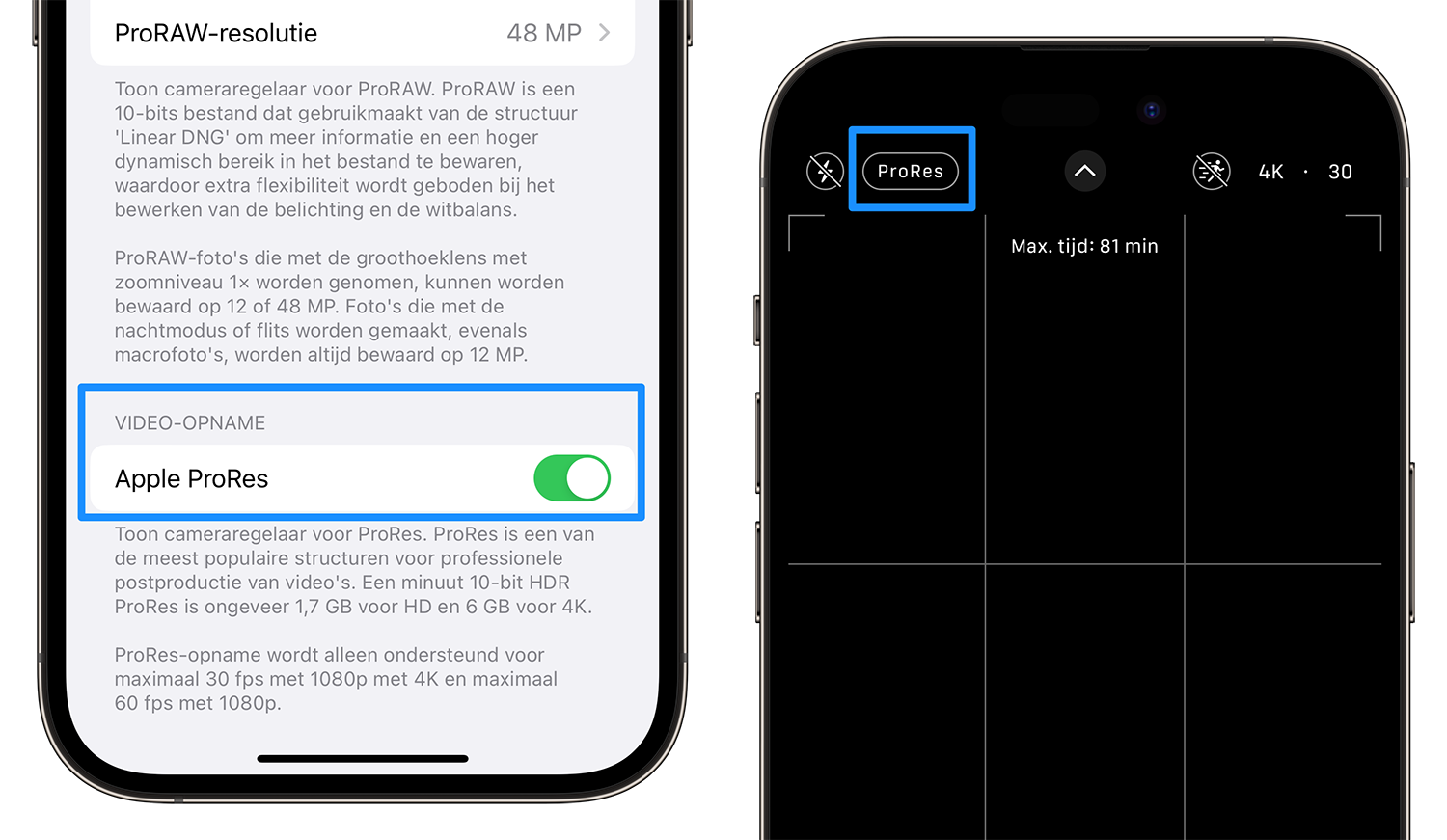
Wanneer je nu overschakelt naar de videomodus in de Camera-app zie je bovenaan het scherm de ProRes-knop met een streep erdoor. Tik erop om het in te schakelen.
Sluit de SSD-schijf aan op de usb-c poort van de iPhone en je zult zien dat de resterende opnameduur opeens een stuk langer wordt. Je kunt nu meteen beginnen te filmen op de externe schijf. Dit gebeurt automatisch. Bovenin het scherm zie je steeds de geschatte resterende tijd.
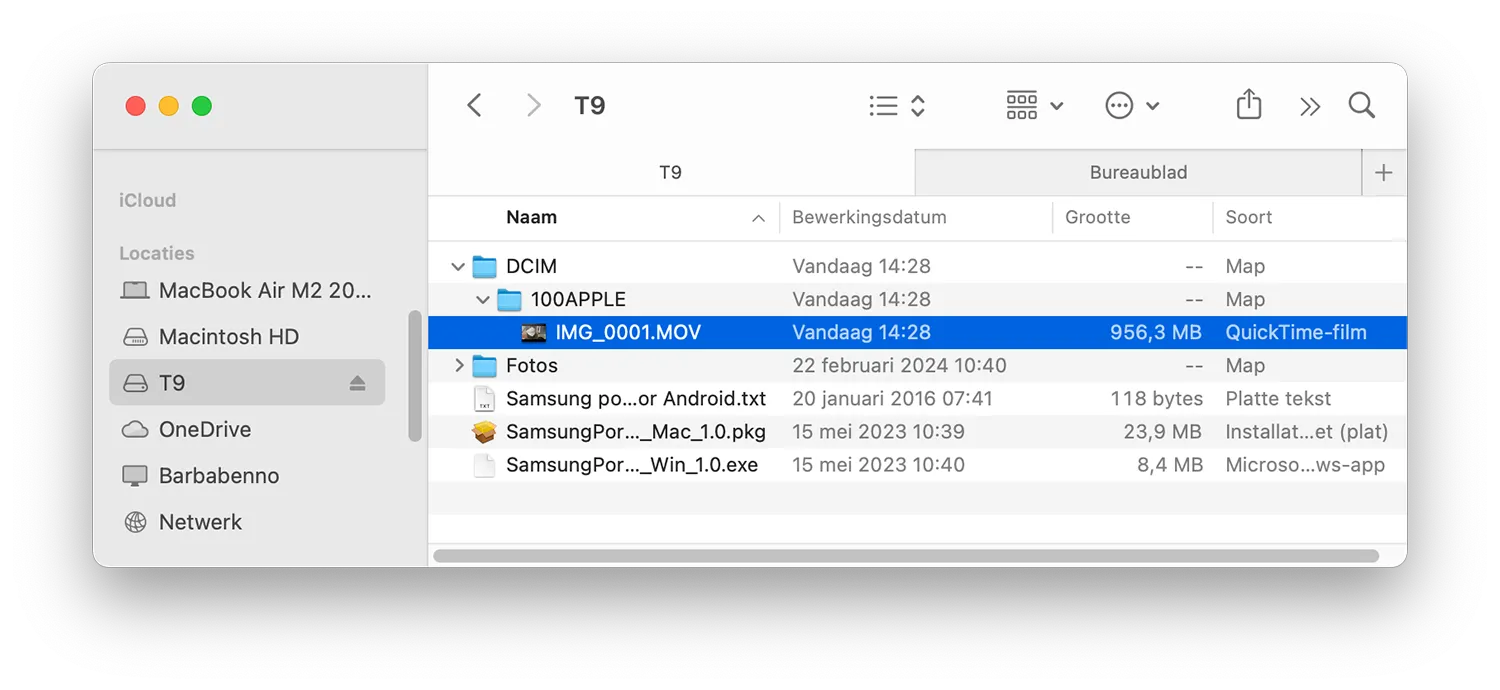
Opgenomen video’s bekijken op de externe schijf
Ben je klaar met opnemen, dan kun je via de Bestanden-app kijken of de opname gelukt is. Je kunt ook de schijf loskoppelen van de iPhone en aansluiten op een Mac of pc. Op de SSD-schijf is een nieuwe map DCIM verschenen, waarin je de video’s vindt. Je kunt ze nu delen, bewerken of iets anders ermee doen. Ga je niets met de video doen, dan kun je het beste meteen de opname weggooien. Het neemt namelijk erg veel ruimte in beslag, zoals je al had begrepen.
Meer over ProRes-video’s lees je in onze uitleg.
Taalfout gezien of andere suggestie hoe we dit artikel kunnen verbeteren? Laat het ons weten!